如何将winpe写入到移动硬盘那里?可能大家都知道怎么将winpe写入到u盘里将u盘制作成救命u盘,那么,在没有u盘的情况下怎么将winpe写入移动硬盘里呢?相信有不少人不知道如何将pe写入到移动硬盘里让移动硬盘变救命移动硬盘。这一回,小编简单说说如何将winpe写入到移动硬盘里,从而将移动硬盘变成可帮你随时救命用的winpe移动硬盘。有兴趣的朋友们可以前来了解下。
将winpe写入移动硬盘教程
小编先强调一下,其实将winpe写入移动硬盘方法是跟将winpe写入u盘的方法是一样的,希望大家看完本文能一通百通。
本文应用到将winpe写入移动硬盘的软件是小编一直在用的这个天意u盘系统2015安装版(简称天意pe)。本站提供了天意u盘维护系统2015的下载地址,大家可以。
下载这个天意pe压缩文件并解压之后,插入你的移动硬盘,然后点击“u盘启动制作(2.x.x.x.)增强版.exe”制作工具。
将winpe写入移动硬盘的流程是:确认【u盘启动制作工具】识别的是不是移动硬盘或u盘——选择【标准安装模式】——选择【ud-hdd-fat32】——【开始安装】(如下图所示)。
其中最核心的一步就是,确认【查看磁盘】一项是不是你的移动硬盘,如果不是,千万不要点,否则你的本地硬盘被识别为移动硬盘就坑爹了(虽然这坑爹基本不存在)。
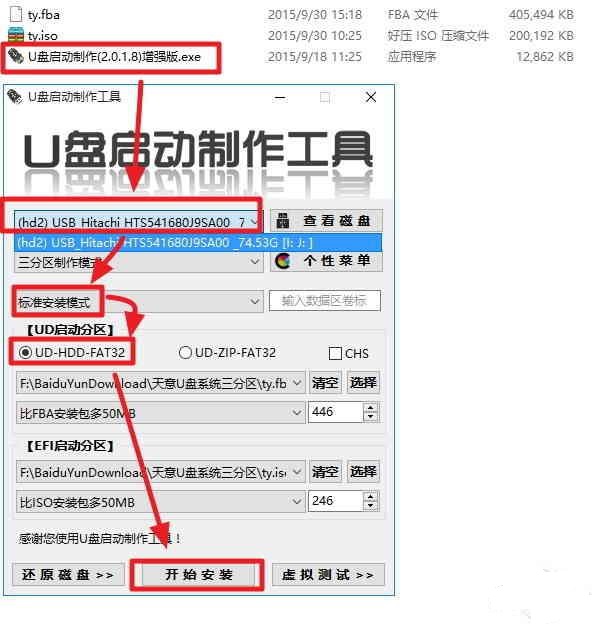
确认是不是移动硬盘——选择【标准安装模式】——选择ud-hdd-fat32——开始安装
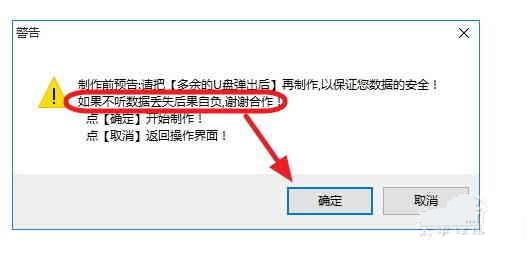
注:制作救命winpe启动移动硬盘时,千万要先将移动硬盘(或u盘)的数据先备份好!
建议先把多余的u盘或移动硬盘弹出
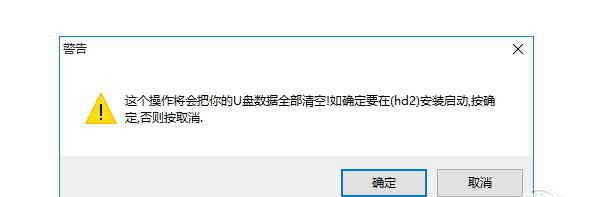
u盘或移动硬盘的数据会被清空,请注意保存!
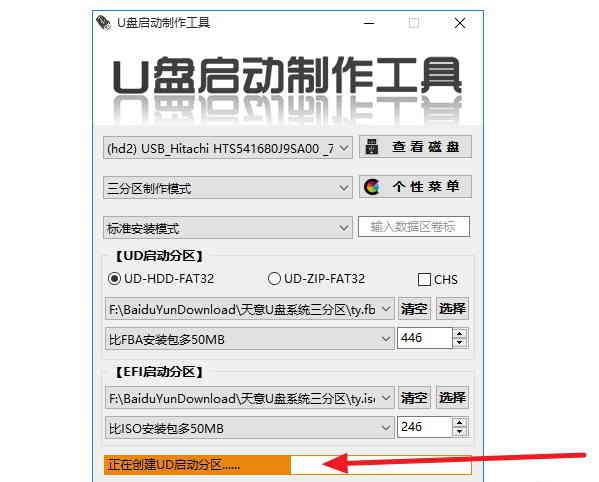
救命用的移动硬盘制作中……
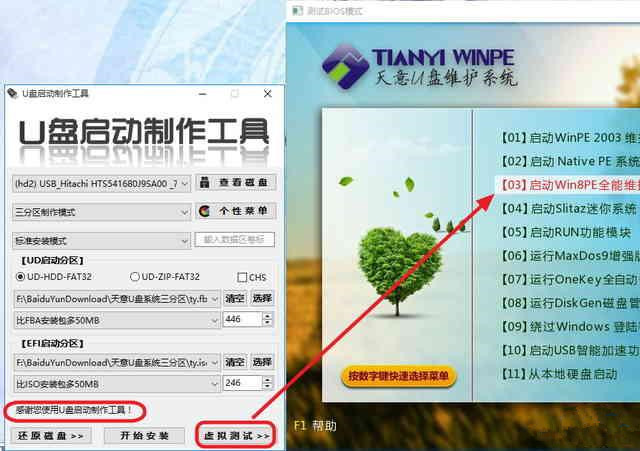
如果你看到【感谢您使用u盘启动制作工具!】,可以点击【虚拟测试】试试是否成功
小编看到评论不少人说制作完救命移动硬盘之后的分区是fat32格式,其实第一个图中的fat32是pe启动分区,而我们用来存放资料的分区默认还是常用ntfs格式(可以随意存放4g以上的文件)。当然,如果你的硬盘想在苹果电脑上用,小编建议最好将移动硬盘(和u盘)格式化化为 exfat 格式。
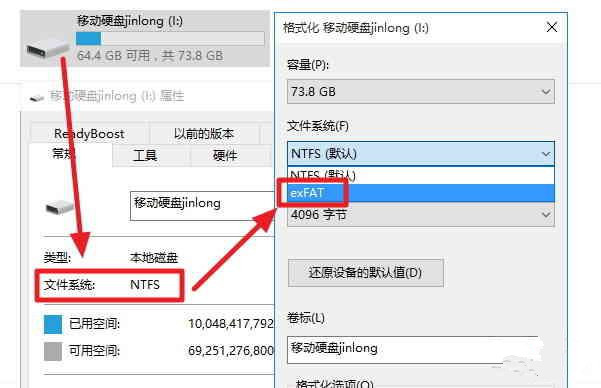
移动硬盘的分区默认是ntfs格式,建议格式化为exfat格式
注:exfat格式是默认不被xp系统支持的,xp系统要支持exfat格式的话,需要安装补丁(一般的ghost xp系统都自带这个补丁,但是现在还有人坚持xp吗)。
写在最后
好吧,制作一个救命用的移动硬盘就这么简单。当然,小编建议你是将win7、win10的原版镜像放到移动硬盘里随时备用,这样你就可以随时拿移动硬盘装系统。
以上就是代码网小编为大家带来的将winpe写入移动硬盘的方法,希望可以帮助到大家,大家如果还有疑问的话,可以在下方的评论框内给我们留言哦。我们会尽自己所能的为大家解答。谢谢大家一如既往的支持,也请大家继续关注代码网的后续教程和软件。



发表评论